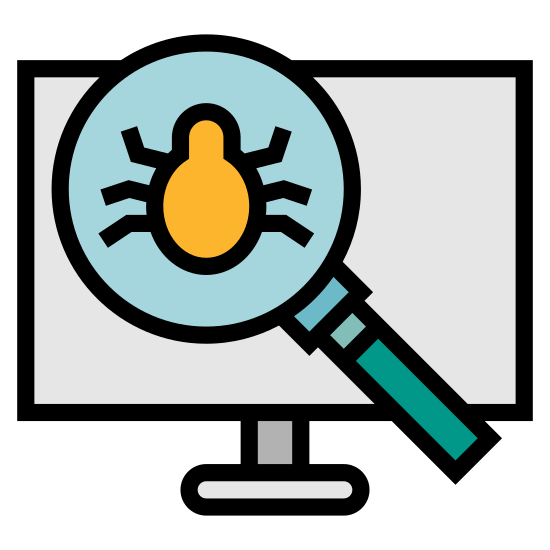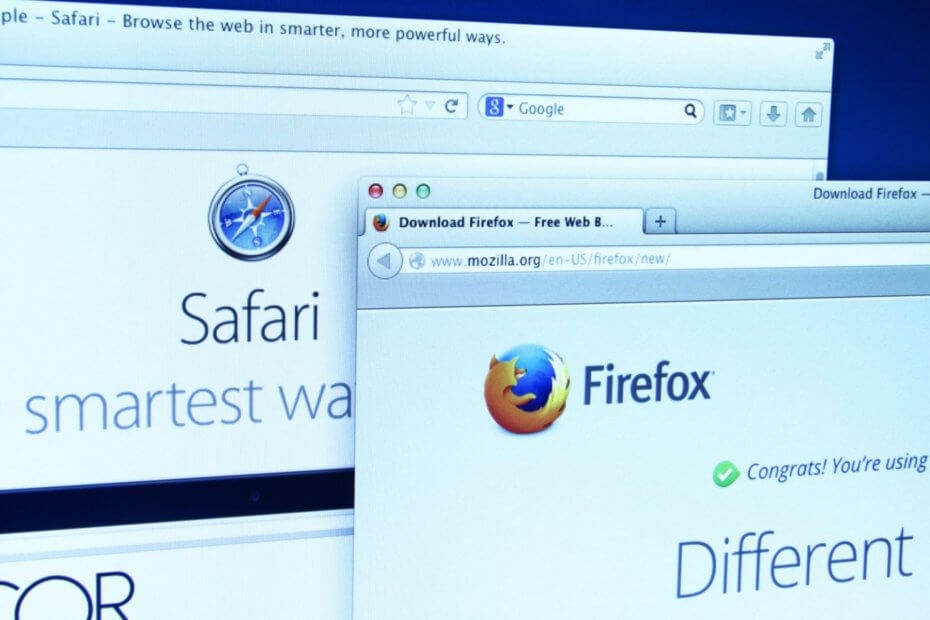Denne programvaren vil holde driverne dine i gang, og dermed beskytte deg mot vanlige datamaskinfeil og maskinvarefeil. Sjekk alle driverne dine nå i 3 enkle trinn:
- Last ned DriverFix (bekreftet nedlastningsfil).
- Klikk Start søk for å finne alle problematiske drivere.
- Klikk Oppdater drivere for å få nye versjoner og unngå systemfeil.
- DriverFix er lastet ned av 0 lesere denne måneden.
Brukere har rapportert at det ikke er noe innebygd alternativ for å fjerne filtre når du bruker Power BI, og dette gjør det vanskelig å navigere, spesielt i svært omfattende filer med titalls eller kanskje hundrevis av filtre.
Rapporten min har 12 541 rader, og et av de anvendte filtrene i rapporten har filtrert den ned til 19 rader, nå vil jeg få rapporten tilbake til sin opprinnelige posisjon, dvs. 12 541 rader.
Jeg har prøvd mange måter å fjerne filteret som jeg brukte tidligere mens jeg jobbet med rapporten. Jeg har prøvd alle mulige måter å fjerne det på, men rapporten fjerner ikke det anvendte filteret.
Fremgangsmåte for å fjerne Power BI-filtre
1. Start Power BI på nytt
Noen brukere bekreftet at omstart av Power BiI løste problemet. Så hvis du ikke har prøvd denne løsningen ennå, kan du gjøre det, da dette raskt kan løse problemet ditt. Hvis problemet vedvarer, går du til neste løsning.
2. Opprett en egendefinert "Fjern filter" -knapp ved hjelp av bokmerker

- Forsikre deg om at alle filtrene dine er klare før du starter
- Lag et bokmerke for skjermen din og gi den navnet Fjern filtre
- Koble bokmerket til siden
- Å velge Hjem
- Klikk Bilde, og last opp et bilde som vil være representativt for oppgaven din
- Plasser den i et område på regnearket
- Navngi det Fjern filtre
- Koble bildet til bokmerket du tidligere har opprettet
- Utfør hvilke oppgaver du vil, og trykk på denne egendefinerte knappen for å fjerne alle filtrene dine
Du oppretter i utgangspunktet et "gjenopprettingspunkt" for Power BI-filen. Ved å trykke på knappen du nettopp har opprettet, vil filen bare gå tilbake til den forrige tilstanden den var i, da det ikke ble brukt noe filter.
Merk: Dette kan betraktes som en større løsning, og du må gjenta prosessen for hver Power BI-fil som deler dette problemet.